Erstimport von Daten beim Wechsel von sevdesk zu Papierkram¶
Beim Wechsel von sevdesk zu Papierkram können alle relevanten Buchungsdaten übernommen werden.
Export der Dateien in sevdesk¶
Der Export bei sevdesk ist auf ein Jahr begrenzt
sevdesk lässt Dich Deine Daten nur jahresbasiert exportieren. Beim Wechsel kannst Du also das letzte Jahr übernehmen oder Du führst die Daten der einzelnen Jahre manuell vor dem Import in Papierkram zusammen.
Der Export der Daten, die zum Wechsel von sevdesk zu Papierkram benötigt werden, wird unter dem Punkt "Steuern > Mein Steuerberater" vorgenommen.
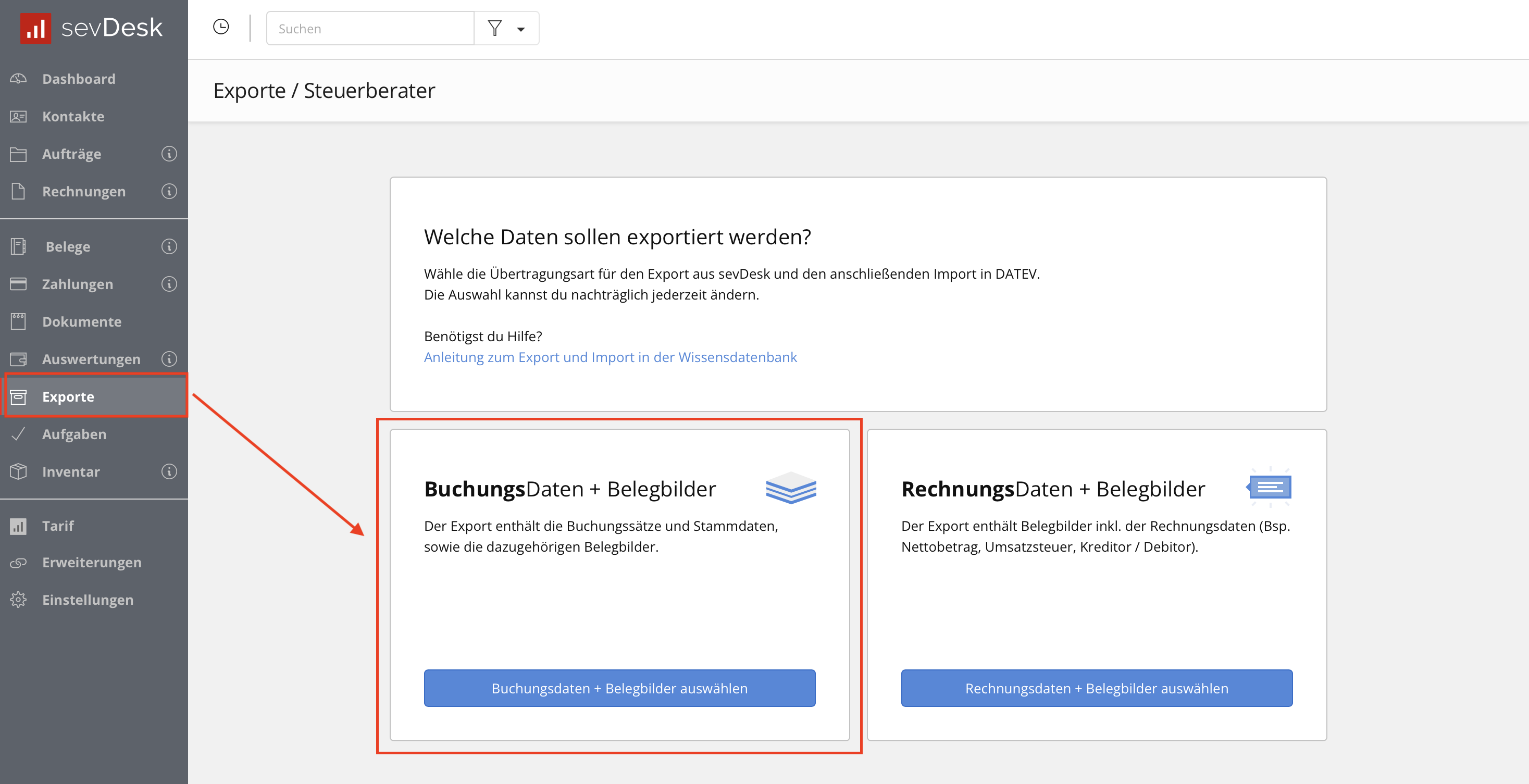
Bei den Exportoptionen muss "BuchungsDaten + Belegbilder" ausgewählt werden, anschließend "Datei-Export".
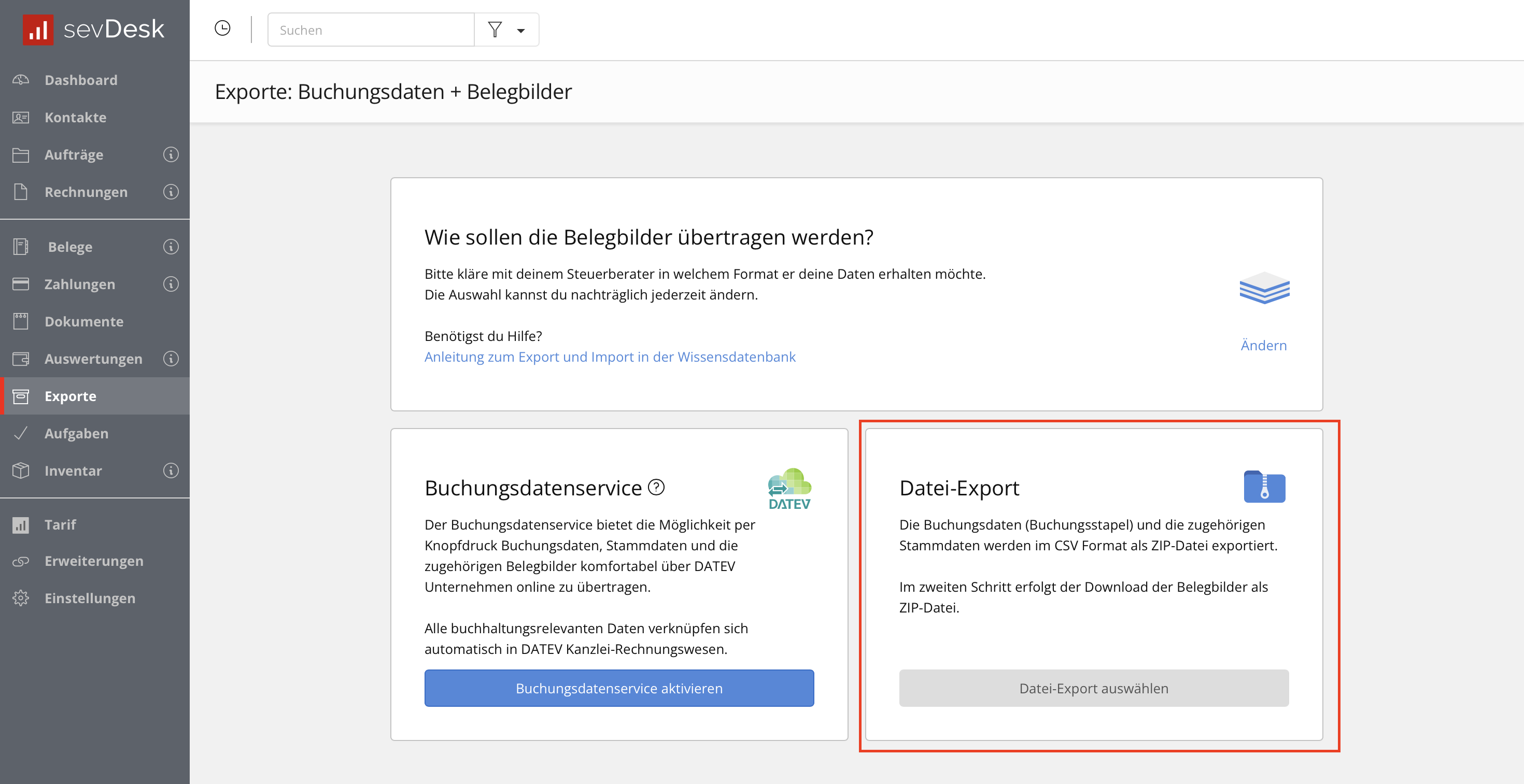
Es folgen einige Einstellungs- und Eingabemöglichkeiten.
Falls keine Berater- und Mandantennummer vorhanden ist, kann eine fiktive Nummer eingetragen werden. Diese Nummer spielt für einen erfolgreichen Import keine Rolle.
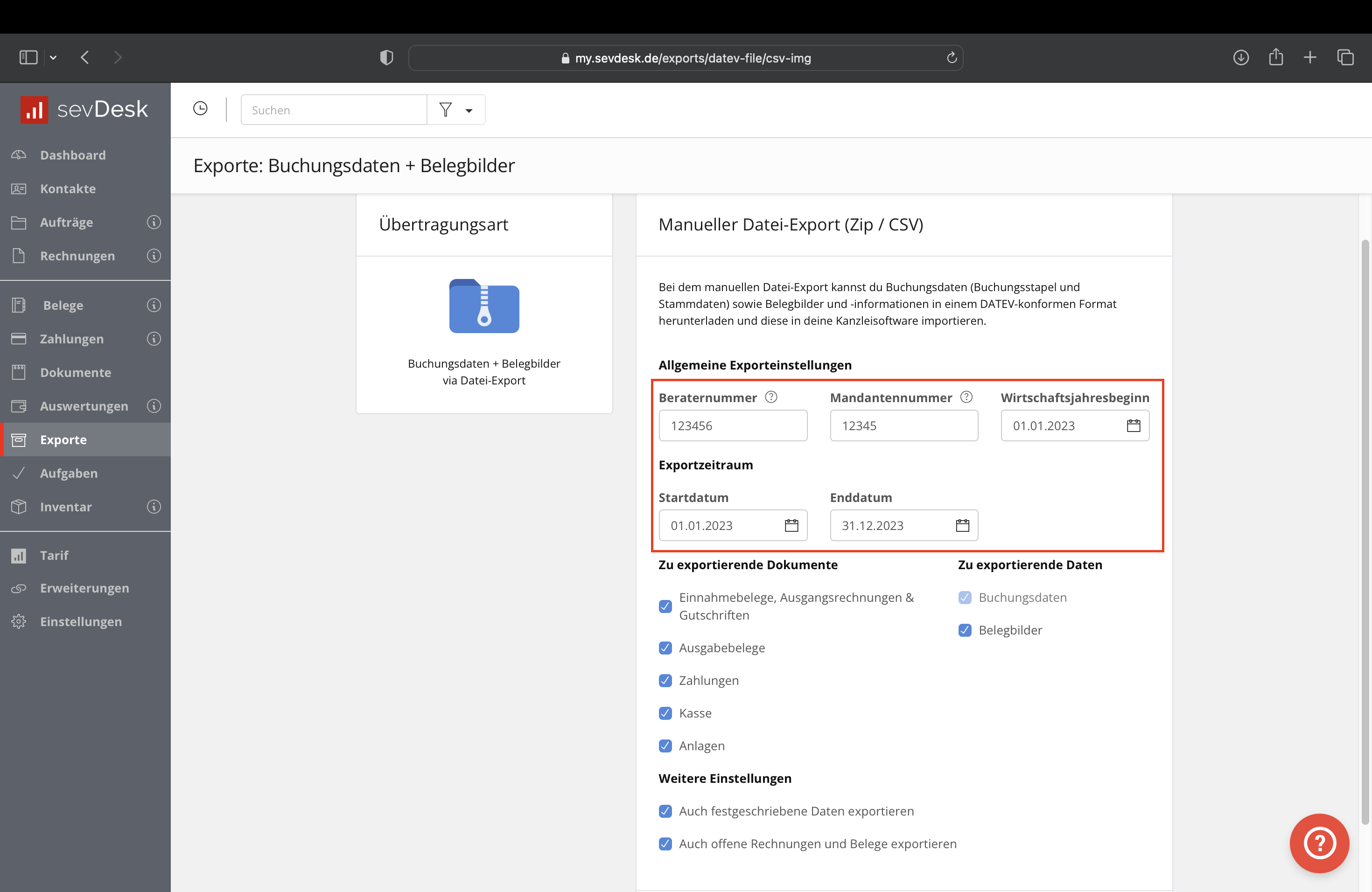
Nach einem Export erhält man einen gezippten Ordner.
Nach dem Entpacken erhält man zwischen 3 und 4 Dateien, je nachdem, ob Eingangsrechnungen im Account vorhanden waren oder nicht. Bei 4 Dateien handelt es sich um 2 ZIP-Dateien und 2 CSV-Dateien.

Bei den ZIP-Dateien handelt es sich um die Belegbilder, also den Dateien der verbuchten Dokumente, bei den CSV-Dateien handelt es sich um die Buchungsstapel und Stammdaten, im CSV-Format.
Import der Daten aus sevdesk in Papierkram¶
Unter Einstellungen > Export und Import findest Du in Papierkram die Importfunktion, hier muss die Option "Datev" ausgewählt werden.
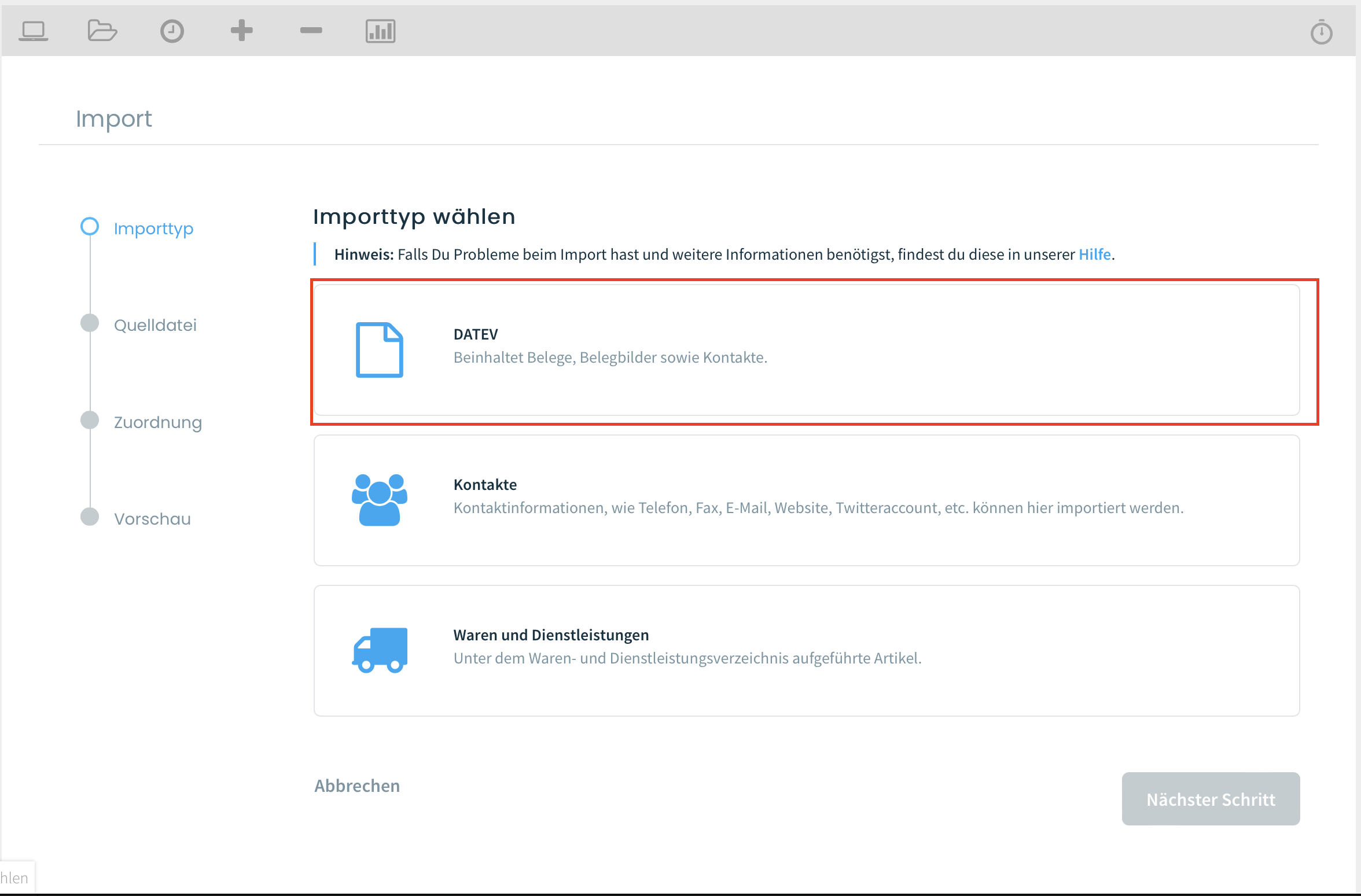
Auf der folgenden Ansicht wird die Option "SevDesk" mit der mittleren Kachel ausgewählt.
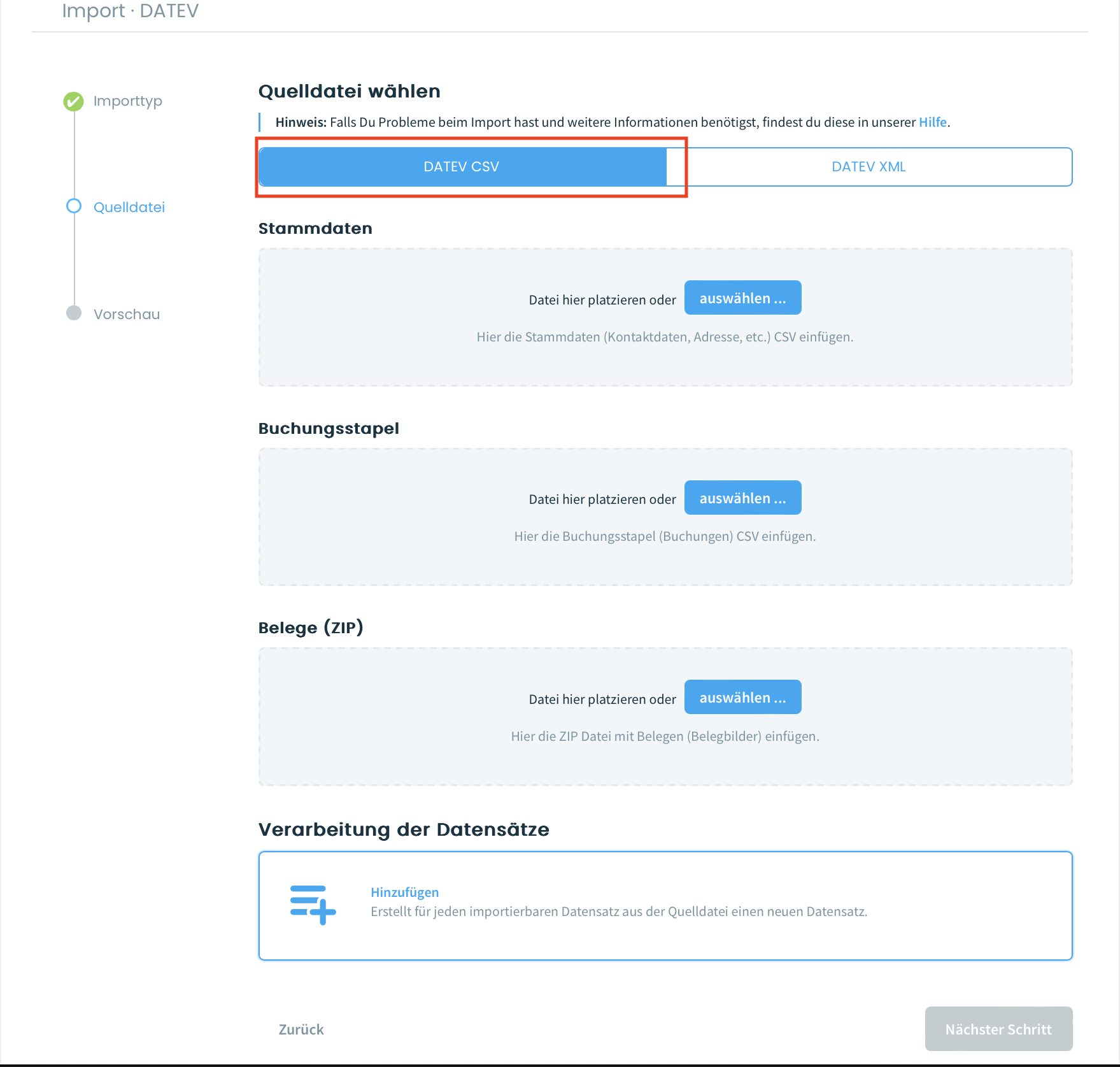
Es öffnet sich die Importansicht für SevDesk-Exportdaten. Es können bis zu 4 Dateien hochgeladen werden. Stammdaten (CSV) und Buchungsstapel (CSV) müssen hochgeladen werden, sonst ist kein Datenimport möglich. Eingangsrechnungen (ZIP) und Ausgangsrechnungen (ZIP) sind optional.
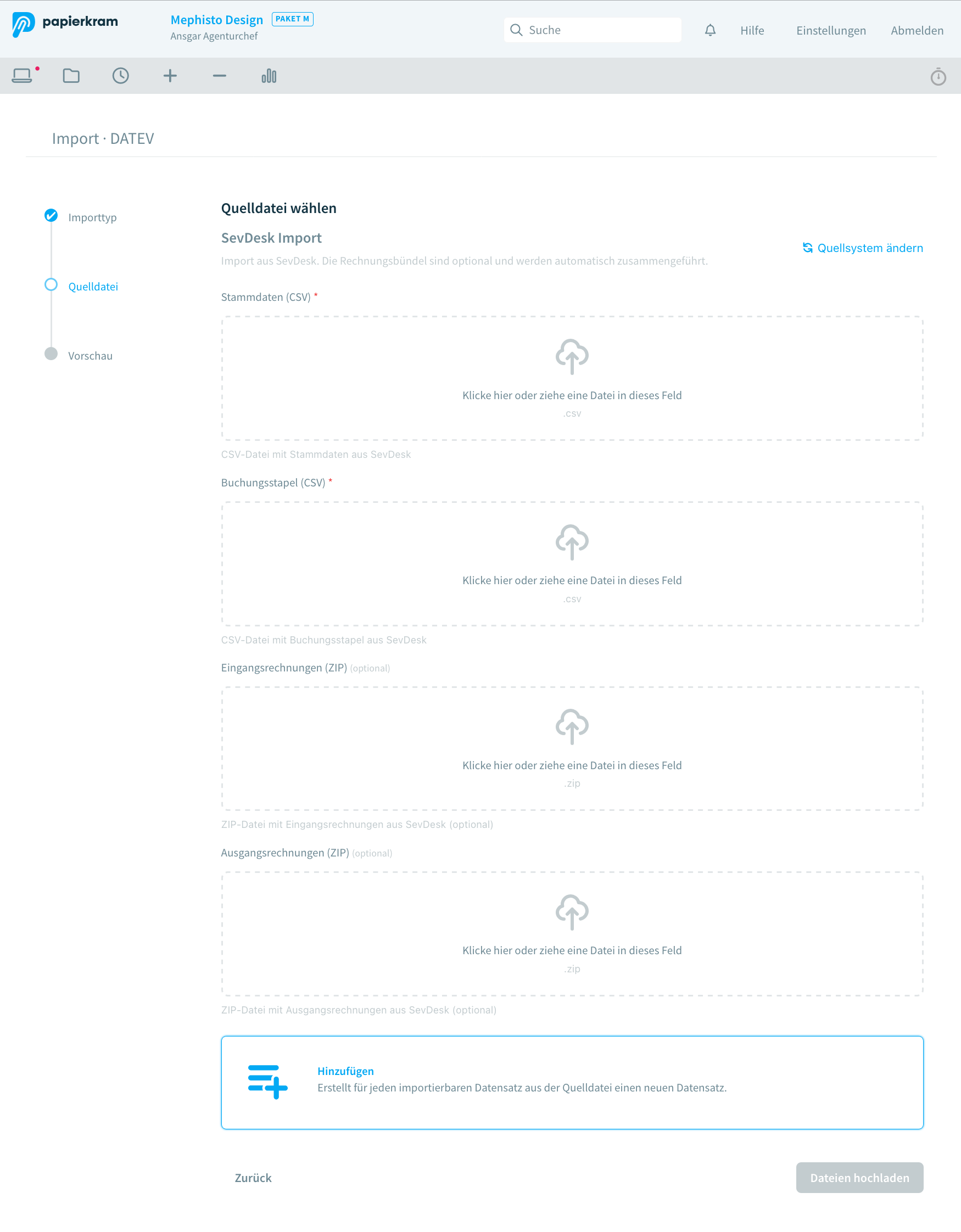
Nachdem die Daten korrekt in den entsprechenden Feldern hochgeladen wurden, wird das mit einem weißen Haken auf grünem Grund dargestellt und der Button "Dateien hochladen" wird aktiviert.
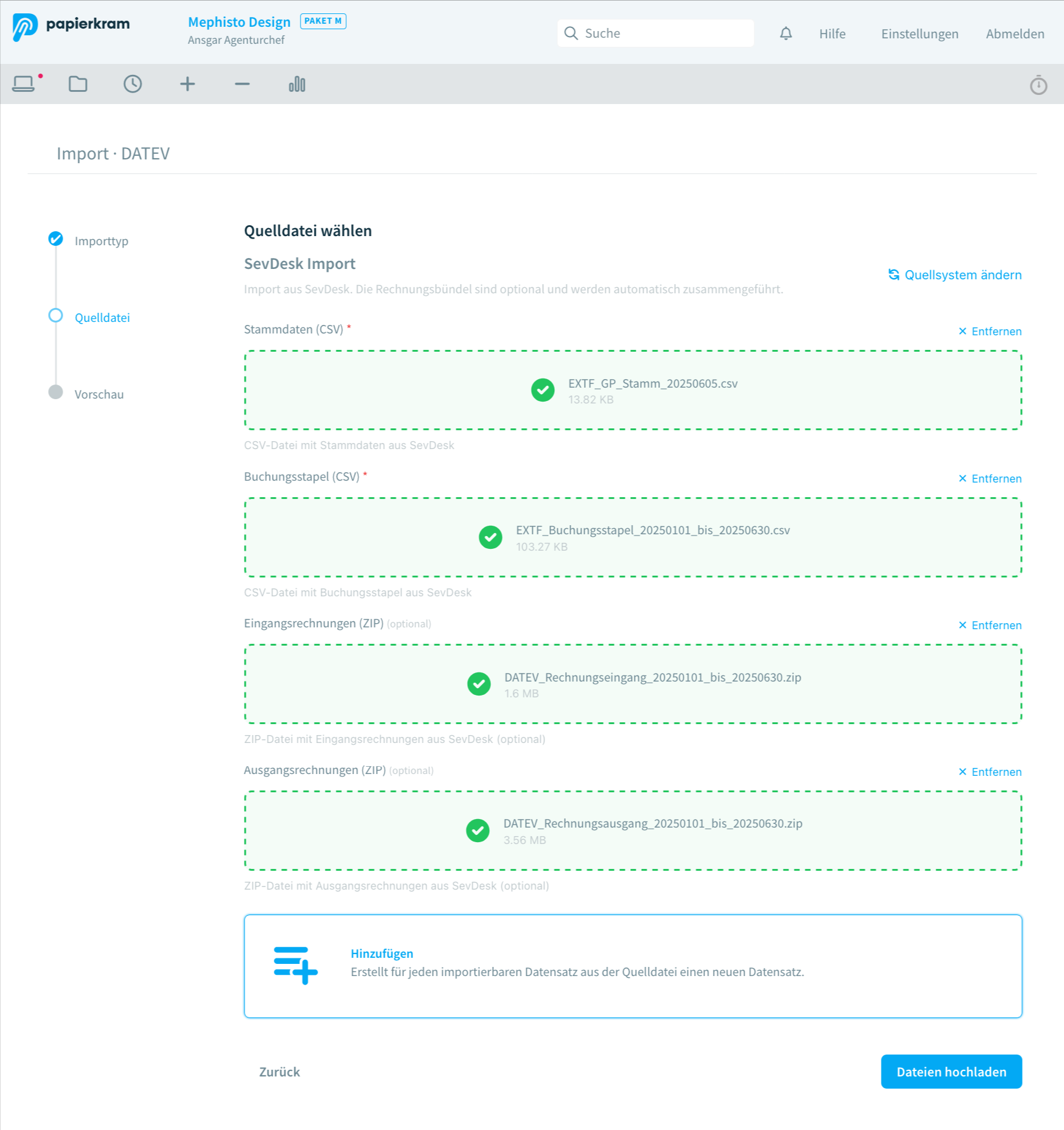
Nach einem Klick auf den Button "Dateien hochladen" beginnt der Datenupload.
Datenzuordnung prüfen¶
In der folgenden Ansicht wird Dir eine Vorschau der Daten angezeigt, hier kannst Du die korrekte Zuordnung noch einmal genauer prüfen.
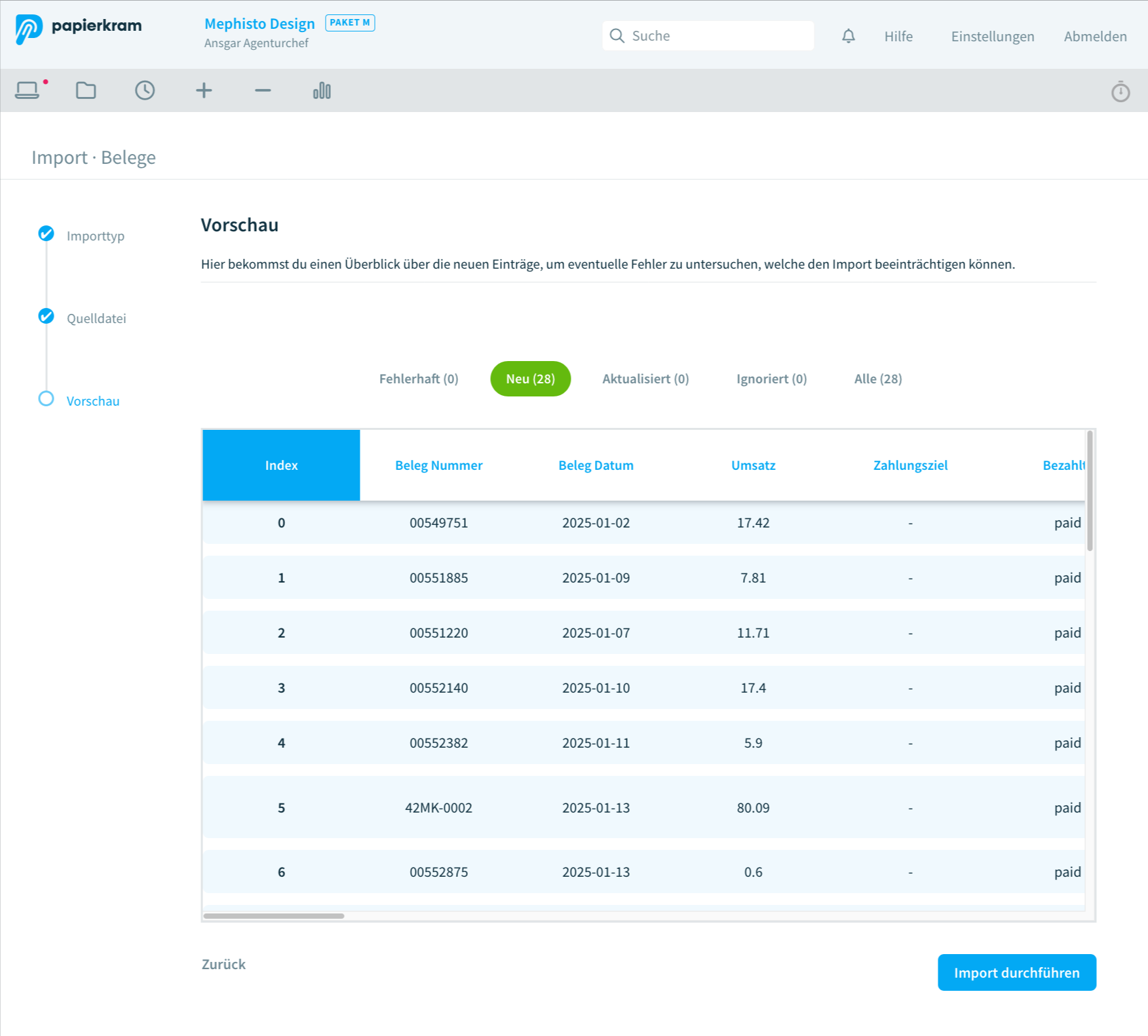
Import durchführen¶
Sind die Daten korrekt, kannst Du den gesamten Datensatz jetzt über Import durchführen direkt in Papierkram importieren. Papierkram fragt noch einmal nach, ob der Import wirklich vorgenommen werden soll.
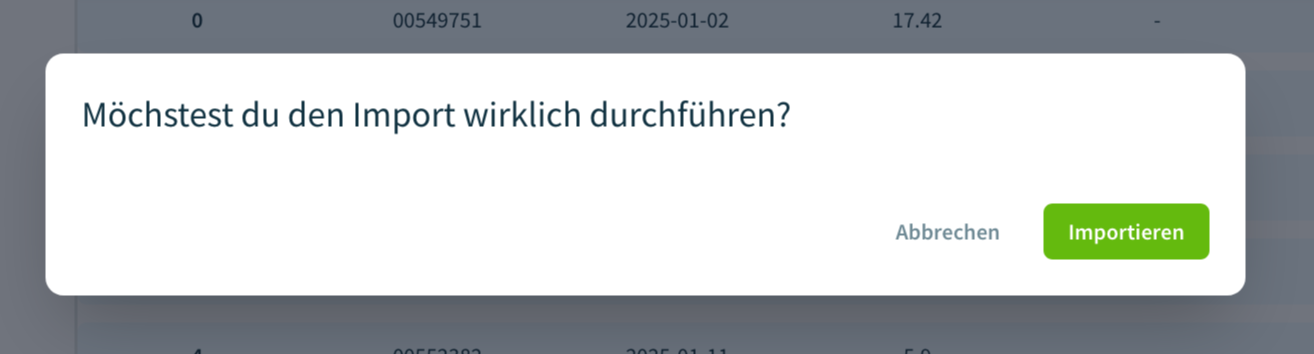
Nach einer Bestätigung werden die Daten importiert. Die Daten sind dann in Deinem Account vorhanden.
Alle Rechnungen, die in sevdesk geschrieben und verbucht wurden, wurden als Einnahmenbelege angelegt, die unter Einnahmen > Belege zu finden sind. Alle Ausgabenbelege, die in sevdesk verbucht wurden, findest Du nun unter Ausgaben > Belege.